Arreglo: la red WiFi no aparece en el portátil [Windows 10]
On diciembre 15, 2021 by adminDespués de que los tres servicios se ejecuten correctamente, comprueba si el problema sigue ahí.
Cierra temporalmente la sesión de Windows
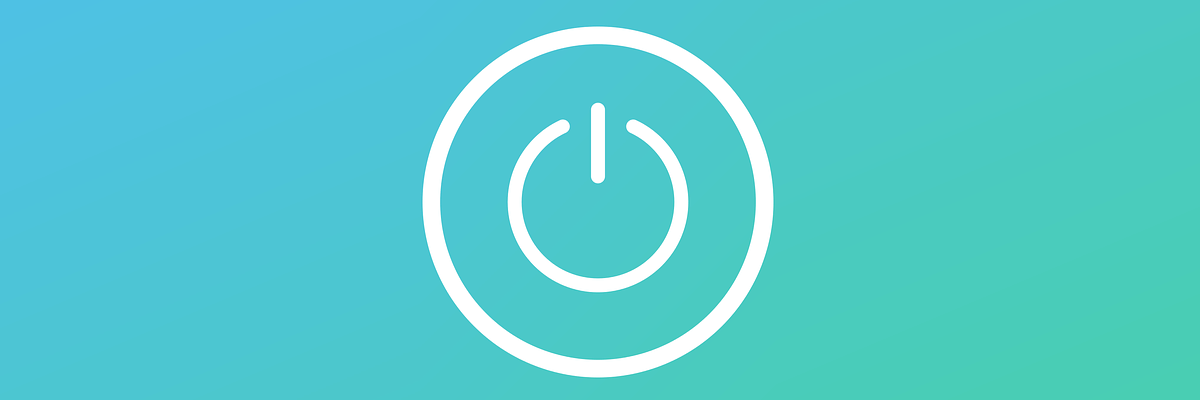
Esta es solo una solución, pero podría ayudarte si tienes problemas con la red doméstica en Windows. Según los usuarios, si su red doméstica no aparece, puede solucionar el problema simplemente cerrando la sesión de Windows y seleccionando su red Wi-Fi. Para ello, sigue estos pasos:
- Pulsa la tecla Windows + L y cerrarás la sesión de Windows.
- Ahora selecciona el icono de Wi-Fi en la esquina inferior derecha y elige tu red Wi-Fi.
- Ahora vuelve a Windows.
Después de hacer esto, deberías poder conectarte a tu red Wi-Fi. Ten en cuenta que esto es sólo una solución, y si esta solución te funciona, tendrás que repetirla cada vez que te encuentres con este problema.
Asegúrate de que tu red Wi-Fi está activada
- Abre la app de Configuración.
- Puedes hacerlo al instante utilizando el atajo de teclado de Windows + I.
- Cuando se abra la app de Configuración, ve a la sección Red &Internet.
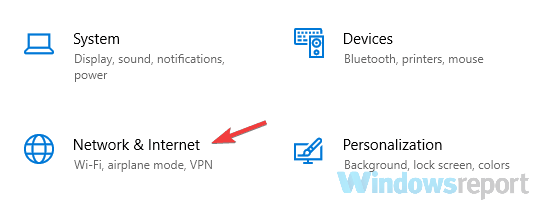
- En el panel derecho, desplázate hasta abajo y haz clic en Centro de redes y recursos compartidos.
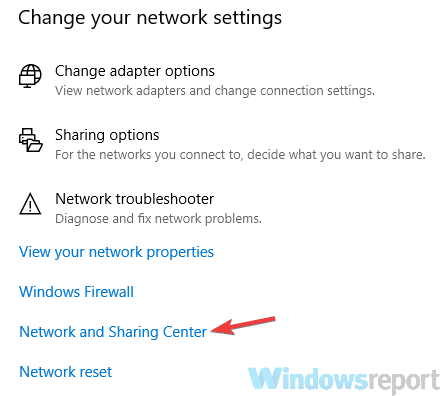
- Cuando se abra la ventana del Centro de redes y recursos compartidos, haz clic en Cambiar la configuración del adaptador.
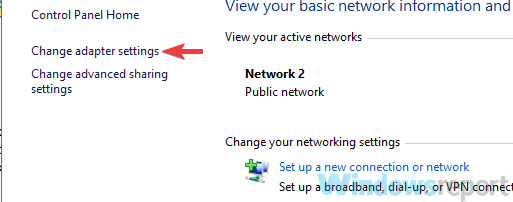
- Localice su conexión Wi-Fi, haga clic con el botón derecho del ratón y elija Habilitar.
Si tiene problemas con el Wi-Fi, quizás la conexión Wi-Fi no esté habilitada. Para solucionar este problema, se aconseja que compruebe la configuración.
Después de hacer esto, el problema debería resolverse y podrá conectarse a la red doméstica una vez más.
Asegúrese de que tiene las últimas actualizaciones instaladas
- Abra la app de Ajustes.
- Ahora dirígete a la sección Actualización &Seguridad.
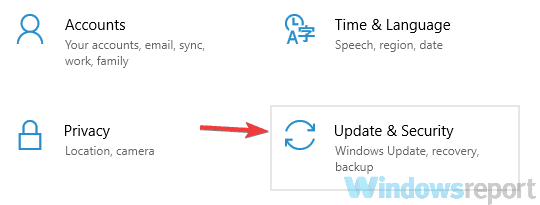
- En el panel derecho, haz clic en el botón Buscar actualizaciones.
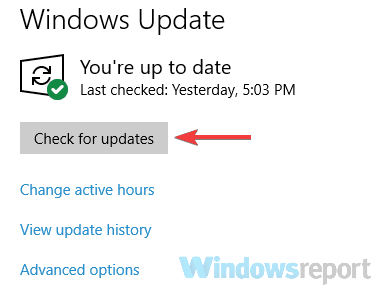
Según los usuarios, a veces tu red doméstica no aparecerá debido a fallos en Windows. Estos fallos pueden causar todo tipo de problemas, y la mejor manera de solucionarlos es actualizar Windows a la última versión.
Para ello, asegúrese de conectar su PC a Internet mediante el cable Ethernet.
Si hay actualizaciones disponibles, se descargarán automáticamente en segundo plano. Una vez instaladas las actualizaciones, compruebe si el problema sigue existiendo. Muchos usuarios informaron de que la actualización de Windows a la última versión les solucionó el problema, así que asegúrese de probarlo.
Asegúrese de que está utilizando la frecuencia correcta
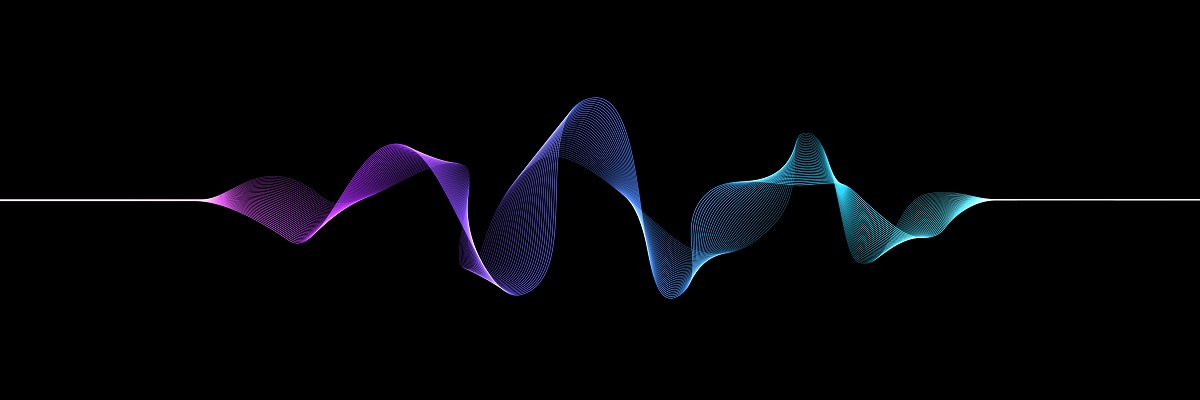
Por si no lo sabe, hay dos estándares inalámbricos: 2,4GHz y 5GHz. El primer estándar es más antiguo, y suele estar disponible en los dispositivos más antiguos. Si tienes un router antiguo o un adaptador Wi-Fi en tu PC, es posible que tu dispositivo no sea compatible con la red de 5GHz.
Para solucionar el problema, tienes que configurar tu router para que sólo utilice el estándar de 2,4GHz. Para ver cómo hacerlo correctamente, asegúrese de consultar el manual de instrucciones de su router. Si tu router no es compatible con el estándar de 5GHz, el problema probablemente esté relacionado con otra cosa.
Comprueba el canal Wi-Fi

Según los usuarios, a veces la red doméstica no aparece debido a su canal Wi-Fi. Cada red inalámbrica utiliza un canal específico con el fin de transmitir a sí mismo, y si usted está rodeado de varias redes Wi-Fi, tal vez usted no será capaz de ver su red doméstica.
Para solucionar este problema, los usuarios están sugiriendo para cambiar su canal Wi-Fi. Esto es bastante sencillo, y para hacerlo, tienes que visitar la página de configuración de tu router y cambiar el canal en los ajustes de Wi-Fi.
Para obtener los mejores resultados, asegúrate de utilizar un canal que no esté ocupado por otras redes Wi-Fi. Para determinar qué canal es el mejor para usted, tal vez tenga que utilizar algún software analizador de Wi-Fi.
Muchos usuarios informaron de que su canal estaba configurado en Auto, y eso estaba causando el problema, pero después de establecer un canal a un valor específico, el problema se resolvió.
Como puede ver, los problemas con la red doméstica pueden ser un inconveniente, pero debería poder solucionarlos utilizando una de nuestras soluciones.
Deja una respuesta